1、Edge浏览器支持通过收藏中心或设置菜单将书签导出为HTML文件,便于跨浏览器迁移;2、用户可直接在收藏中心点击“导出收藏夹”生成bookmarks.html文件;3、也可通过设置→个人资料→导出收藏夹完成操作;4、高级用户能手动复制本地Bookmarks文件并利用在线工具转换为HTML格式。
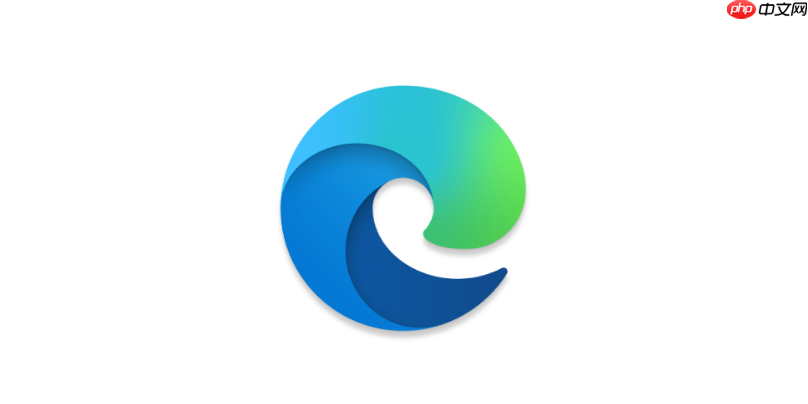
如果您希望将Edge浏览器中的收藏夹(书签)备份或迁移到其他浏览器,可以通过导出功能将其保存为标准的HTML文件格式。这一操作有助于在不同浏览器之间共享书签数据。
本文运行环境:Surface Laptop 5,Windows 11
Edge浏览器内置的收藏中心提供了直接导出书签的功能,可以将所有或部分收藏夹条目生成一个兼容的HTML文件,便于后续导入到其他浏览器中。
1、打开Microsoft Edge浏览器,点击右上角的收藏夹图标(星形)进入收藏中心。
立即学习“前端免费学习笔记(深入)”;
2、在收藏中心页面右上角,点击三点菜单按钮(…),展开更多选项。
3、从下拉菜单中选择“导出收藏夹”选项。
4、系统会自动下载一个名为“bookmarks.html”的文件,选择保存位置并确认即可完成导出。
通过浏览器的设置界面也可以访问书签导出功能,该路径更适合习惯通过设置管理浏览器配置的用户。
1、点击Edge浏览器右上角的三点菜单(…),打开主菜单。
2、在菜单中选择“设置”进入配置页面。
3、在左侧导航栏中点击“个人资料”,然后在右侧找到并点击“导入浏览器数据”下方的“导出收藏夹”链接。
4、确认导出范围为当前收藏夹内容,点击“导出”按钮,并选择本地文件夹保存HTML文件。
对于高级用户,可以直接访问Edge的本地书签存储文件,结合第三方工具实现更灵活的导出方式,但标准导出仍推荐使用内置功能以确保兼容性。
1、关闭Edge浏览器,按下Win + R键,输入%LocalAppData%\Microsoft\Edge\User Data\Default后回车。
2、查找名为"Bookmarks"的无扩展名文件,复制一份作为备份。
3、使用文本编辑器打开该文件,确认其为JSON格式的书签数据。
4、将此文件内容粘贴至支持JSON转HTML书签的在线转换工具中,生成标准HTML书签文件。
以上就是edge浏览器如何导出收藏夹(书签)为HTML文件_Edge浏览器导出书签HTML方法的详细内容,更多请关注php中文网其它相关文章!

HTML怎么学习?HTML怎么入门?HTML在哪学?HTML怎么学才快?不用担心,这里为大家提供了HTML速学教程(入门课程),有需要的小伙伴保存下载就能学习啦!

Copyright 2014-2025 https://www.php.cn/ All Rights Reserved | php.cn | 湘ICP备2023035733号